Giả sử ta có mô hình như sau
- Vigor2926 là router chính kết nối internet, lớp mạng 192.168.1.1/24, kết nối VigorSwitch G2280x, tắt DHCP server
- DHCP server 192.168.1.254/24
- VigorG2280x làm Switch trung tâm, nhận internet từ Vigor2926, sau đó chia hệ thống thành 3 nhóm với 3 lớp mạng như sau:
- Lớp 192.168.10.1/24, dành cho thiết bị đặt IP tĩnh như Server, Camera, máy in,…
- Lớp 192.168.20.1/24, dành cho nhân viên kết nối vào hệ thống
- Lớp 192.168.30.1/24, dành kết nối thiết bị phát Wi-Fi cho khách hàng
Yêu cầu
- Chia VLAN trên Switch G2280x
- Các máy tính nhận DHCP từ DHCP server
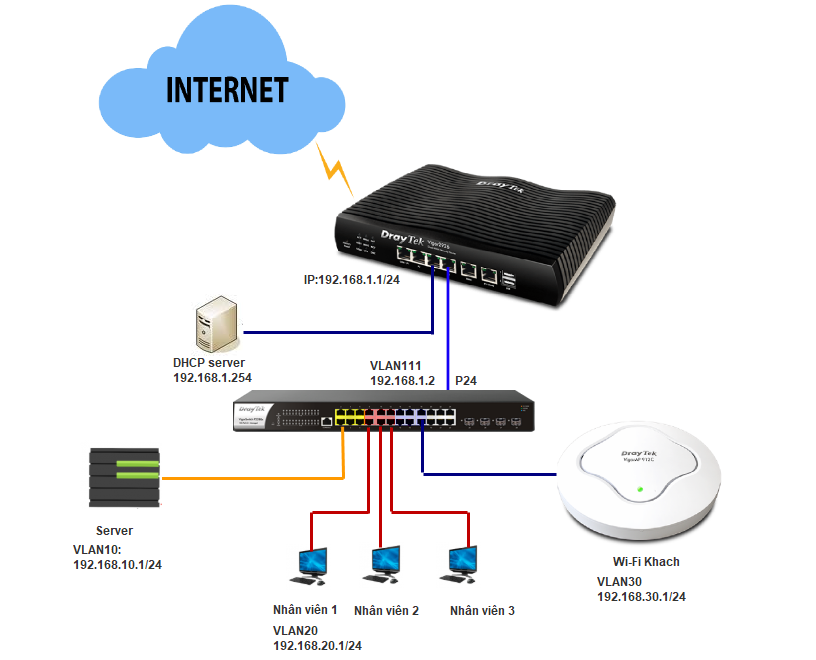
Quá trình thực hiện gồm các bước như sau:
A. Cấu hình trên Vigor Router
Trên Vigor router cần thực hiện Static route các lớp mạng con Switch G2280x về IP mặt ngoài switch
B. Cấu cấu hình trên VigorSwitch G2280x
1. Cần tạo 4 VLAN
- VLAN111, VLAN quản lý, PVID 111, lớp 192.168.1.2/24, cùng lớp với router chính
- VLAN10, VLAN server và camera ,PVID 10, lớp mạng 192.168.10.1/24
- VLAN20, VLAN nội bộ, PVID 20, lớp mạng 192.168.20.1
- VLAN30 , VLAN Khách, PVID 30, lớp mạng 192.168.30.1
2. Cấu hình DHCP relay trên các VLAN
3. Cấu hình interVLAN-routing các lớp mạng
4. Cấu hình chỉ default route về Vigor router
C. Cấu hình trên DHCP server
Trên DHCP server cần thực hiện
- Tạo Pool cấo phát DHCP với lớp mạng tương ứng cho 3 VLAN
- Tạo Static route các lớp mạng về IP Switch (nếu DHCP server chỉ default route về Vigor Router thì không cần Static route trên DHCP server)
Sau đây là phần cấu hình trên Vigor Router và Switch G2280x
Thực hiện
A. Trên Vigor2926
Tạo Static route cho 3 lớp mạng 192.168.10.1/ 24 và 192.168.20.1/24, và 192.168.30.1/24 chỉ về IP mặt ngoài Switch ( theo mô hình là IP 192.168.1.2)
Vào Routing >> Static Route, chọn 1 Index
- Check Enable
- Destination IP Address :Điền IP lớp mạng (ví dụ 192.168.10.1)
- Subnet Mask :Điền subnet mask thiết bị (ví dụ 255.255.255.0)
- Gateway IP Addres :Điền IP VigorSwitch (ví dụ 192.168.1.2)
- Network Interface :Chọn LAN1
- Nhấn OK
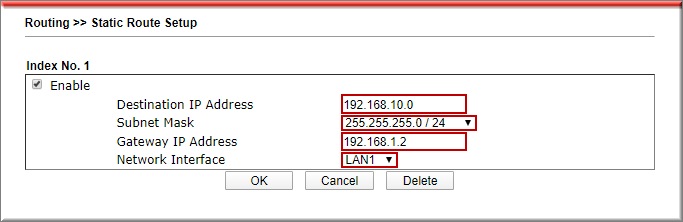
- Thực hiện tương tự để add static route cho lớp mạng 192.168.20.1
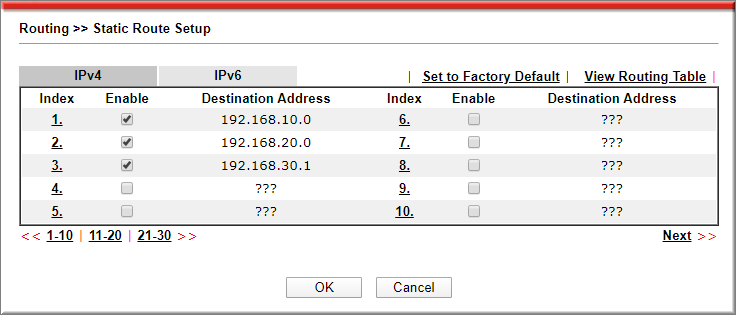
B. Trên Vigor Switch
- Đặt IP tĩnh thuộc lớp 192.168.1.x/24
- Máy tính nối port port 23 trên switch
- Truy cập Switch bằng IP mặc định 192.168.1.224, user/ pass mặc định admin/admin
1. Cấu hình VLAN
1.1 Tạo VLAN
Cần tạo 4 VLAN
- VLAN111, VLAN quản lý
- VLAN10 , VLAN server và camera ,
- VLAN20, VLAN nội bộ,
- VLAN30 , VLAN Khách
Vào Switch LAN >> VLAN Management >> Create VLAN
- Action :Chọn “Add”
- VLAN ID :Điền VLAN ID
- VLAN Name :Đặt tên VLAN
- Nhấn Apply
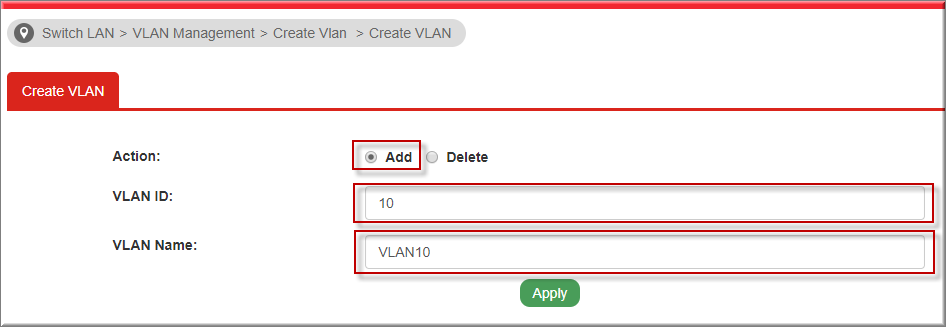
- Thực hiện tương tự cho các VLAN còn lại, Ta có danh sách các VLAN như sau
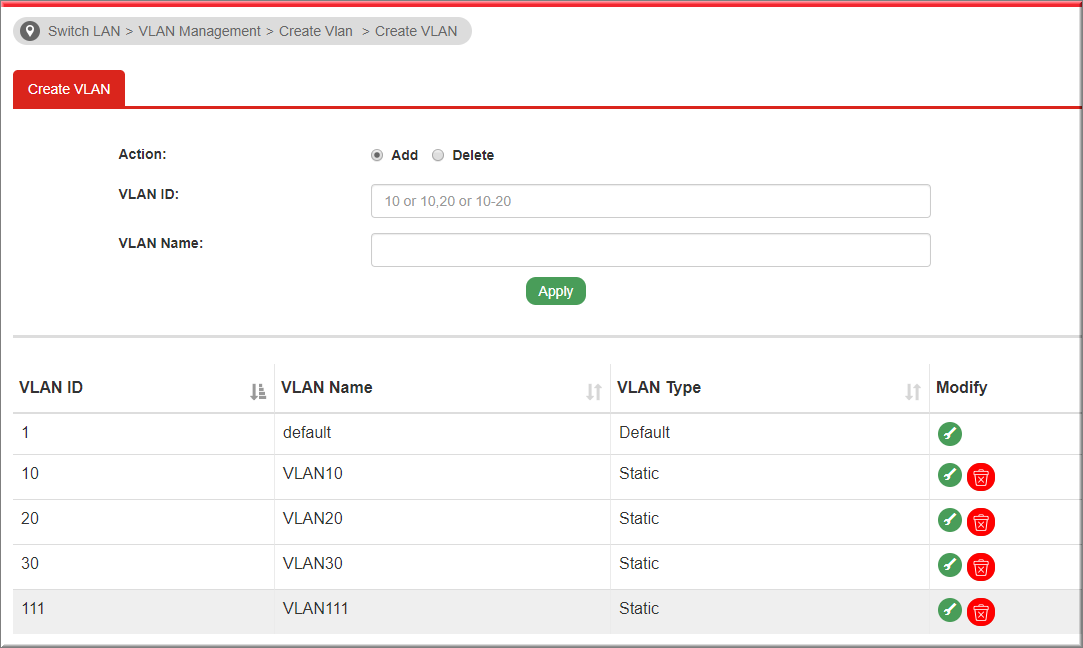
1.2 Gán lớp mạng cho VLAN
Cần tạo 4 Interface cho 4 VLAN tương ứng
- VLAN111, VLAN quản lý, 192.168.1.2/24, nối với router chính
- VLAN10, VLAN server và camera , lớp mạng 192.168.10.1/24
- VLAN20, VLAN nội bộ, lớp mạng 192.168.20.1/24
- VLAN30 , VLAN Khách, lớp mạng 192.168.30.1/24
Vào VLAN routing >> Interface Setting
- VLANID :Chọn VLAN (ví dụ VLAN111)
- Description :Mô tả VLAN (ví dụ VLAN111 là VLAN quản lý)
- IP Address :Điền IP lớp mạng (ví dụ 192.168.1.2)
- Subnet Mask :Điền Subnet mask lớp mạng (ví dụ 255.255.255.0)
- Nhấn Apply
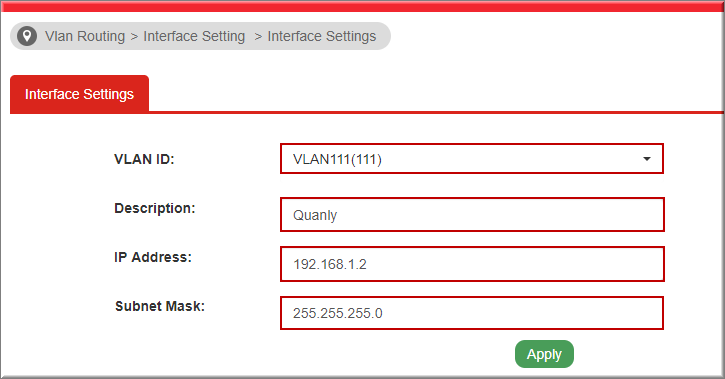
Thực hiện tương tư cho
- VLAN10, VLAN server và camera, lớp mạng 192.168.10.1/24
- VLAN20, VLAN nội bộ, lớp mạng 192.168.20.1/24
- VLAN30, VLAN Khách, lớp mạng 192.168.30.1/24
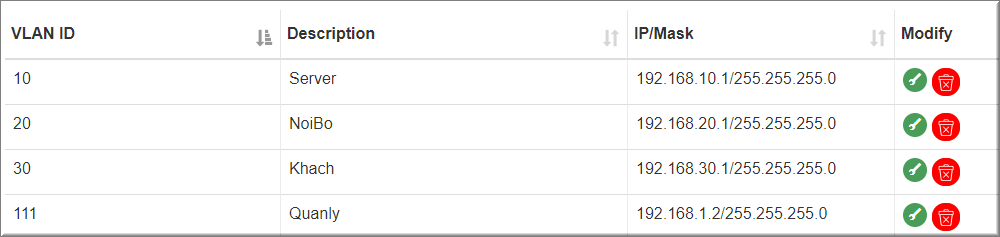
1.3 Gắn PVID cho từ port (quy định port nào thuộc VLAN nào)
Ví dụ cần cấu hình các port như sau
- Port 1 và 6 access VLAN10, dùng nối server, camera
- Port 7 và 12 access VLAN20, dùng nối máy tính nội bộ
- Port 13 và18 access VLAN30,dùng nối thiết bị phát Wi-Fi khách
- Port 23, 24 access VLAN111, kết nối router chính
Ta thực hiện như sau
Vào Switch >> VLAN Management >> Interface
- Port select :Chọn Port member (Ví dụ 1à 6)
- Interface VLAN mode :Chọn Access
- PVID :Chọn PVID ( ví du 10)
- Nhấn Apply
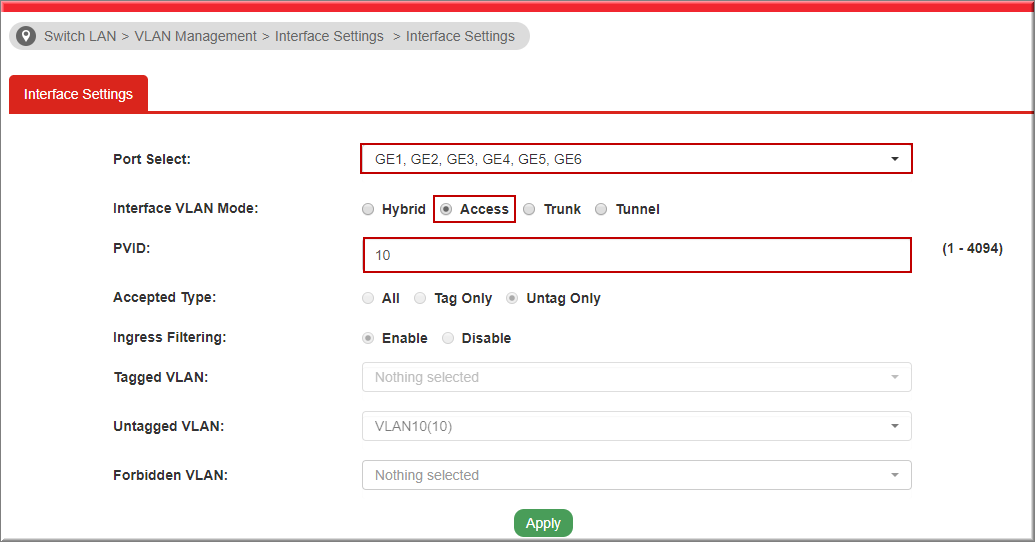
Thực hiện tương tự cho port 7à 12 thuộc VLAN20, port 13à 18 thuộc VLAN30 dành cho khách và port 23, 24 nối với router chính.
2. Cấu hình DHCP Relay từng VLAN
Cầncấu hình DHCP Relay cho 3 VLAN10/ VLAn20/VLAN30
Vào Switch VLAN >>DHCP Server/ Replay >> DHCP Relay,
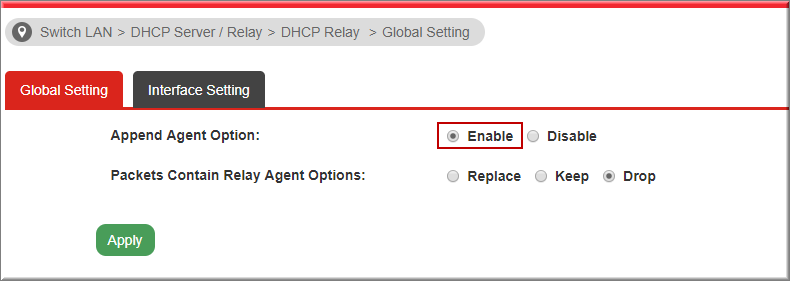
Tại tab Global Settings, chọn Enable” Append Agent Option” nhấn OK
- Tại Interface Settings
- Interface (VID) :Chọn VLAN
- Server Address :Điền Ip DHCP server
- Append Agent Option :Chọn As Global
- Packets Contain Relay Agent Options : Chọn As Global
- Nhấn Appy
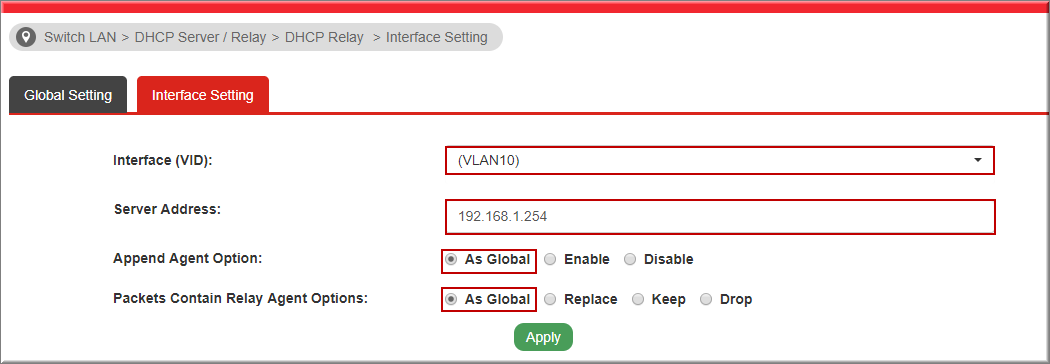
- Thực hiện tương tự cho VLAN 20,30

3. Cấu hình InterVLAN route
vào VLAN Routing >> Property , chọn Enable >> nhấn Apply
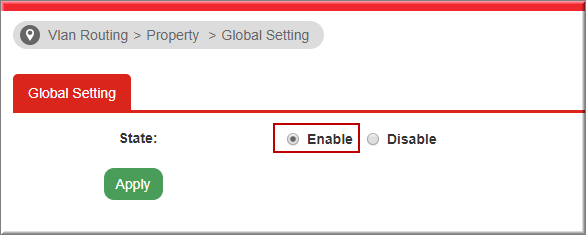
4. Cấu hình default route cho thiết bị
- Kích hoạt tính năng routing giữa các VLAN trên thiết bị , Cấu hình default Route cho thiết bị VLAN Routing >> Static route
- Action :Chọn Add
- Check Default
- Next hop :Chọn Gateway
- Gateway IP Address :Điền IP gateway router chính (ví dụ 192.168.1.1)
- Nhấn Apply
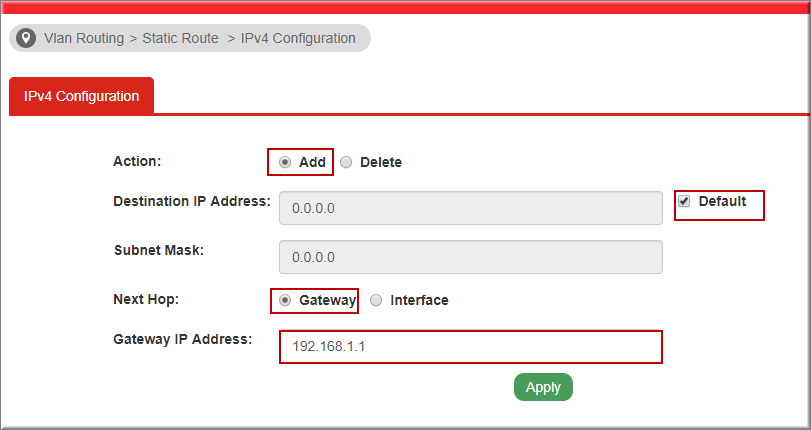
Văn phòng TPHCM: (028) 3925 3789
Chi nhánh miền Bắc: (024) 3781 5089
Chi nhánh miền Trung: (0236) 367 9515







